מדריך מקיף להגדרת הגדרות רשת חדשות
- משתמשים מחפשים דרך לשנות את הגדרות הרשת שלהם מציבורי לפרטי.
- רשת פרטית מאובטחת ומבטיחה את פרטיותך.
- אנו נראה לך כיצד לעבור לרשת פרטית בחיבורים Wi-Fi וקווים.

אם אי פעם בילית שעות בהמתנה בשדה תעופה והדרך היחידה שלך להעביר את הזמן היא השימוש במחשב הנייד שלך, אתה מבין כמה חשוב שתהיה לך רשת פרטית.
למרות שזה המקרה, לפעמים מחשבים יקצו באופן אקראי תצורות רשת ציבוריות לרשת הביתית שלך.
זה יהיה למנוע ממך גישה למדפסות שלך, או אפילו גלישה באינטרנט.
מהסיבות שהוזכרו לעיל, במדריך של היום נדון בשיטה המהירה ביותר לשנות את הגדרות הרשת שלך לפרטיות.
המשך לקרוא כדי לגלות פרטים נוספים ופתרונות כיצד לשנות את הגדרות הרשת מפרטית לציבורית.
כיצד אוכל לשנות את הרשת מציבורי לפרטי ב-Windows 10?
קל מאוד לשנות את הגדרות הרשת במחשב Windows 10 שלך מציבורי לפרטי באמצעות כלים מובנים.
עם זאת, עליך לדעת שתהליך השינוי שלהם שונה בהתבסס על אם יש לך חיבור Wi-Fi או חיבור לאינטרנט קווי. נתחיל עם המדריך לשינוי הגדרות ה-Wi-Fi לפרטי.
הפעלת הגדרה זו תאפשר למחשב שלך לזהות את הרשת כבטוחה, כך שזה לא ימנע ממך משתף את החיבור שלך, מתחבר לאינטרנט או יכולת להדפיס מסמכים באמצעות שלך מדפסת.
1. הקש על מפתח Windows כדי לפתוח את תפריט התחל, הקלד הגדרות ולחץ על התוצאה.
2. בחר רשת ואינטרנט מהאפשרויות.
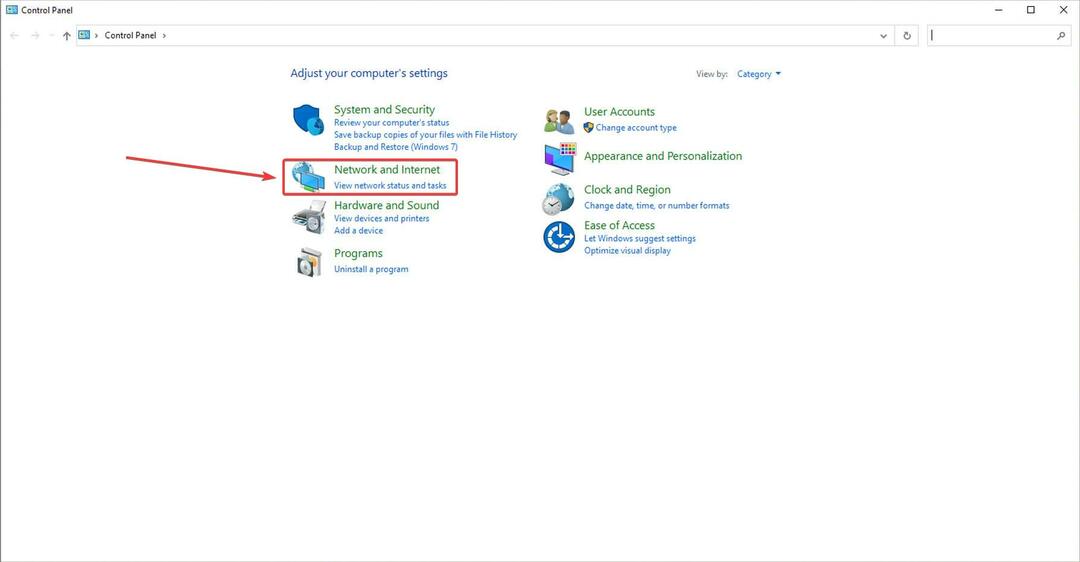
3. יופיע תפריט שיראה לך את הרשת/הרשתות הקוויות הזמינות, ואת הסטטוס שלהן. לחץ עלנכסיםקישור נמצא תחת השם והסטטוס של רשת ה-Wi-Fi שלך.
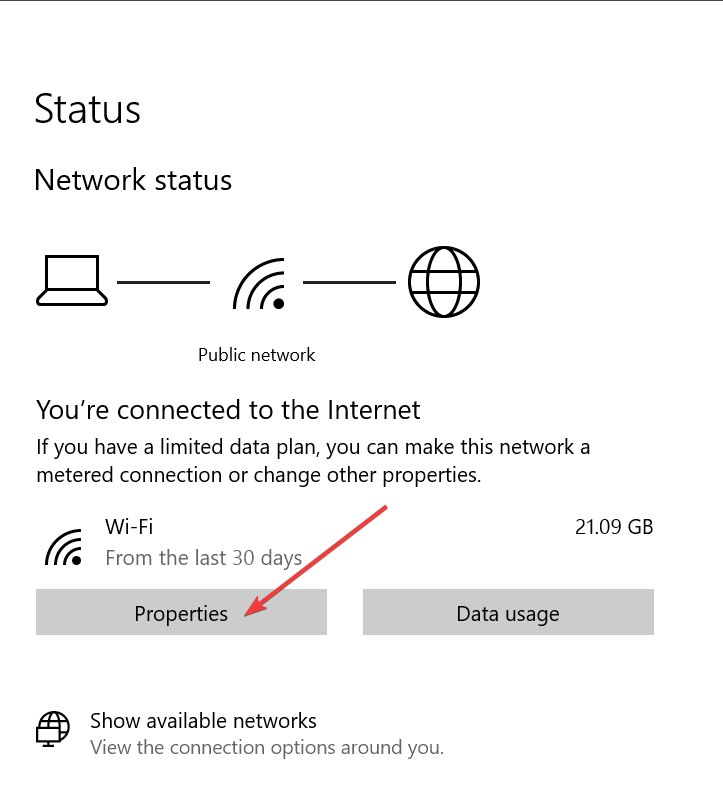
4. תחתפרופיל רשתבתוך החלון החדש שנפתח, סמן את התיבה שליד האפשרותפְּרָטִי.
פעולה זו תגדיר את הגדרות רשת ה-Wi-Fi שלך לפרטי. עכשיו בואו נגלה כיצד להגדיר את החיבורים הקווים שלך גם לפרטיים.
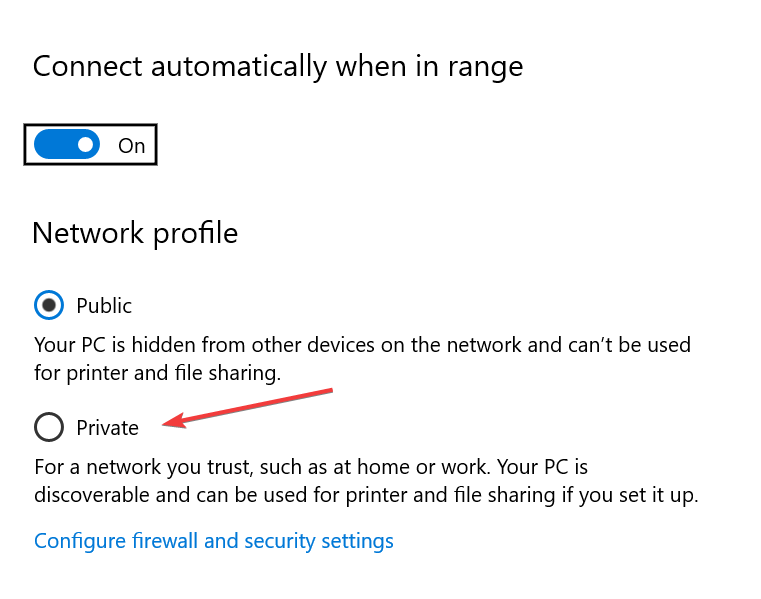
5. פתח את ה רשת ואינטרנט הגדרות.
6. לחץ על נכסים עבור הרשת הקווית שלך.
7. מתחת לסעיףפרופיל רשת, סמן את התיבה שליד פְּרָטִי.
- מהו מרכז הרשת והשיתוף ב-Windows 10/11?
- 11 כלי סורק הרשת הניידים הטובים ביותר לשימוש בשנת 2022
- 16 תוכנות הגנת הפרטיות הטובות ביותר עבור Windows 10/11
- כיצד לסובב את המסך ב-Windows 10 ו-Windows 8/8.1
במאמר המדריך הקצר של היום דנו בשיטות הטובות ביותר שיש לבצע כדי לשנות את הגדרות הרשת של המחשב שלך לפרטי.
אנו מקווים שהמדריך הזה הצליח לגרום לך להבין איך התהליך הזה צריך להתבצע.
אנא אל תהסס ליידע אותנו אם המדריך הזה הוכיח את עצמו כשימושי. אתה יכול ליצור איתנו קשר על ידי השארת תגובה בקטע שנמצא מתחת למאמר זה.


![כיצד להפסיק את ההדפסה אל OneNote [מדריך פשוט]](/f/657904a3412d0bb1077aeef871bc5ce3.jpg?width=300&height=460)